Ingin membuat kuis yang menarik dan efektif? Google Form hadir sebagai solusi yang tepat! Panduan ini akan menguraikan cara membuat kuis di Google Form secara detail, lengkap dengan tips dan trik untuk memastikan kesuksesan kuis Anda.
Dengan memanfaatkan Google Form, Anda dapat dengan mudah mengumpulkan umpan balik, menguji pengetahuan, atau melakukan survei dengan cara yang profesional dan efisien. Mari selami langkah-langkahnya!
Pengantar
Membuat kuis di Google Form adalah cara yang efektif untuk mengumpulkan umpan balik, menguji pengetahuan, atau mengadakan penilaian.
Membuat kuis di Google Form itu mudah, cukup ikuti langkah-langkahnya. Tapi tahukah kamu kalau nonton YouTube tanpa iklan juga bisa? Coba saja nonton youtube tanpa iklan , dijamin nonton video jadi lebih nyaman. Nah, balik lagi ke Google Form, setelah selesai membuat kuis, jangan lupa untuk meninjau dan membagikannya kepada orang lain.
Google Form menyediakan berbagai fitur yang memudahkan pembuatan kuis, seperti berbagai jenis pertanyaan, opsi penyesuaian, dan kemampuan untuk membagikan kuis dengan mudah.
Manfaat Menggunakan Google Form untuk Membuat Kuis
- Mudah digunakan: Antarmuka Google Form yang intuitif memudahkan siapa saja untuk membuat kuis, bahkan tanpa pengalaman sebelumnya.
- Fleksibel: Google Form memungkinkan Anda membuat berbagai jenis pertanyaan, termasuk pilihan ganda, isian singkat, dan jawaban panjang.
- Penyesuaian: Anda dapat menyesuaikan tampilan dan nuansa kuis agar sesuai dengan merek atau tujuan Anda.
- Pembagian mudah: Google Form memudahkan untuk membagikan kuis melalui tautan atau email.
- Otomatisasi: Google Form secara otomatis mengumpulkan dan menyimpan tanggapan, menghemat waktu dan usaha.
Langkah-langkah Membuat Kuis
Membuat kuis di Google Form itu mudah dan cepat. Yuk, ikuti langkah-langkah berikut:
Membuat Kuis Baru
- Buka Google Form di sini .
- Klik tombol “Blank” untuk membuat formulir baru.
- Beri judul pada kuis Anda di kolom “Form Name”.
Menambahkan Pertanyaan
Sekarang saatnya menambahkan pertanyaan. Ada beberapa jenis pertanyaan yang bisa dipilih:
- Pilihan Ganda:Pertanyaan dengan beberapa pilihan jawaban.
- Jawaban Singkat:Pertanyaan yang mengharuskan peserta mengisi jawaban singkat.
- Paragraf:Pertanyaan yang mengharuskan peserta mengisi jawaban dalam bentuk paragraf.
- Kotak Centang:Pertanyaan yang memungkinkan peserta memilih beberapa jawaban dari daftar.
- Skala Likert:Pertanyaan yang menggunakan skala untuk mengukur pendapat atau sikap.
Untuk menambahkan pertanyaan, klik tombol “Add Question” dan pilih jenis pertanyaan yang diinginkan.
Mengedit dan Memformat Pertanyaan
Setelah menambahkan pertanyaan, Anda bisa mengedit dan memformatnya sesuai kebutuhan:
- Mengubah Pertanyaan:Klik pada pertanyaan dan ketik perubahan yang diinginkan.
- Menambahkan Petunjuk:Klik tombol “Add Help Text” untuk menambahkan petunjuk tambahan.
- Memformat Teks:Gunakan toolbar di atas pertanyaan untuk memformat teks, seperti membuat tebal, miring, atau menambahkan tautan.
- Memerlukan Jawaban:Centang kotak “Required” untuk mewajibkan peserta mengisi pertanyaan.
Jenis Pertanyaan Kuis
Google Form menyediakan berbagai jenis pertanyaan kuis yang dapat disesuaikan dengan kebutuhanmu.
Berikut jenis-jenis pertanyaan yang tersedia:
Pilihan Ganda
- Tawarkan beberapa pilihan jawaban, dan peserta memilih satu jawaban yang benar.
- Cocok untuk pertanyaan faktual atau konseptual dengan jawaban terbatas.
Kotak Centang
- Tampilkan beberapa pilihan jawaban, dan peserta dapat memilih beberapa jawaban yang berlaku.
- Digunakan untuk pertanyaan dengan jawaban ganda atau untuk mengumpulkan preferensi.
Jawaban Singkat
Paragraf
Grid Pilihan Ganda
- Menyajikan pertanyaan dan beberapa pilihan jawaban dalam bentuk tabel.
- Peserta dapat memilih satu jawaban untuk setiap baris.
- Cocok untuk pertanyaan dengan beberapa subpertanyaan atau untuk membandingkan jawaban.
Linear Scale
Tanggal
Waktu
Pengaturan Kuis
Setelah membuat pertanyaan, Anda dapat menyesuaikan pengaturan kuis untuk mengontrol cara peserta merespons dan melihat hasilnya.
Pengaturan Privasi
- Publik:Kuis dapat diakses dan diisi oleh siapa saja yang memiliki tautan.
- Hanya orang dalam organisasi Anda:Kuis hanya dapat diakses dan diisi oleh orang-orang dalam organisasi Anda.
- Hanya orang dengan tautan:Kuis hanya dapat diakses dan diisi oleh orang-orang yang memiliki tautan yang Anda bagikan.
Batas Waktu
Anda dapat mengatur batas waktu untuk kuis Anda. Setelah batas waktu tercapai, peserta tidak lagi dapat mengisi kuis.
Penilaian Otomatis
Anda dapat mengaktifkan penilaian otomatis untuk menilai tanggapan peserta secara otomatis. Ini menghemat waktu Anda dan memastikan penilaian yang objektif.
Distribusi Kuis
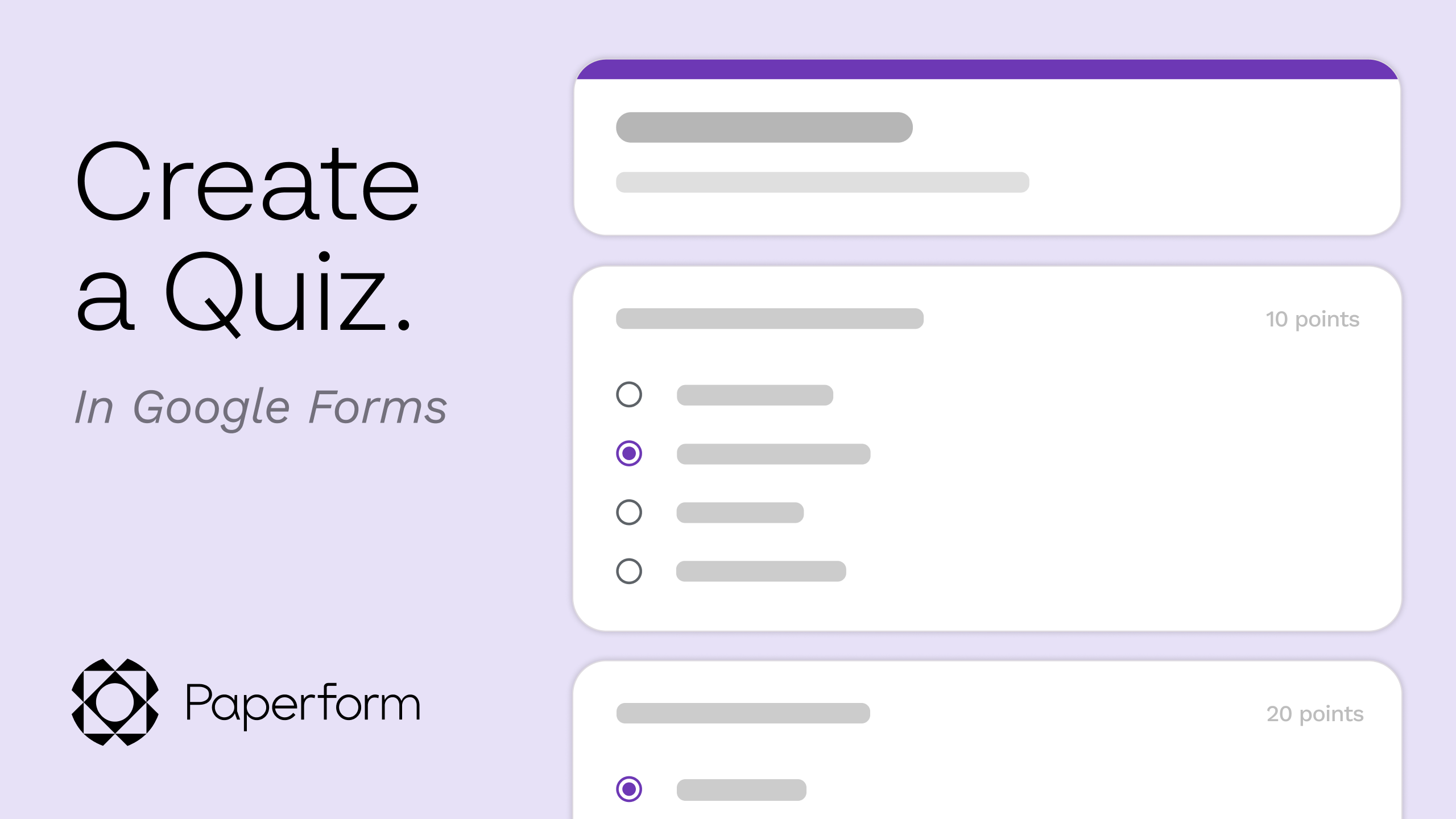
Setelah membuat kuis di Google Form, langkah selanjutnya adalah mendistribusikannya ke peserta yang dituju. Ada beberapa cara untuk melakukan ini:
Tautan Kuis
Google Form akan secara otomatis membuat tautan unik untuk kuis Anda. Anda dapat menyalin dan membagikan tautan ini melalui email, platform media sosial, atau platform lainnya. Peserta dapat mengakses kuis dengan mengklik tautan tersebut.
Sematkan Kuis
Anda juga dapat menyematkan kuis di situs web atau blog Anda. Ini memungkinkan peserta untuk mengisi kuis langsung di halaman tersebut tanpa harus meninggalkan situs Anda.
Kirim Langsung
Jika Anda memiliki daftar email peserta, Anda dapat mengirim email langsung yang berisi tautan kuis. Ini adalah cara yang lebih personal untuk mendistribusikan kuis dan memastikan bahwa peserta menerimanya.
Bagikan di Media Sosial, Cara membuat kuis di google form
Jika Anda ingin menjangkau audiens yang lebih luas, Anda dapat membagikan tautan kuis di platform media sosial seperti Facebook atau Twitter. Ini adalah cara yang bagus untuk mempromosikan kuis dan menarik lebih banyak peserta.
Pertimbangan Penting
Saat mendistribusikan kuis, ada beberapa pertimbangan penting yang perlu diingat:
- Pastikan untuk memberikan instruksi yang jelas tentang cara mengisi kuis.
- Tetapkan tenggat waktu yang jelas untuk penyelesaian kuis.
- Pertimbangkan untuk menggunakan alat analitik untuk melacak hasil kuis dan mengidentifikasi area yang perlu diperbaiki.
Pengumpulan dan Analisis Hasil
Setelah kuis selesai dibuat, langkah selanjutnya adalah mengumpulkan hasil dari peserta dan menganalisis datanya. Google Form menyediakan fitur untuk mempermudah proses ini.
Mengumpulkan Hasil
- Klik tab “Respons” pada formulir yang telah dibuat.
- Pilih “Ringkasan Respons” untuk melihat semua respons yang dikumpulkan.
- Untuk mengunduh hasil dalam bentuk spreadsheet, klik “Tiga Titik” di pojok kanan atas dan pilih “Unduh Respons” dalam format CSV atau Excel.
Menganalisis Hasil
Setelah hasil dikumpulkan, Anda dapat menggunakan fitur Google Form untuk menganalisis data.
Tab Ringkasan
- Menampilkan jumlah total respons, rata-rata skor, dan distribusi jawaban untuk setiap pertanyaan.
- Membantu mengidentifikasi tren dan pola secara cepat.
Tab Pertanyaan
- Menampilkan hasil terperinci untuk setiap pertanyaan.
- Menunjukkan persentase responden yang memilih setiap pilihan jawaban.
- Memungkinkan Anda untuk melihat jawaban teks dan mengidentifikasi tema umum.
Tab Tanya Jawab
- Menampilkan respons terhadap pertanyaan terbuka.
- Membantu memahami perspektif dan umpan balik peserta.
Tips dan Praktik Terbaik
Berikut beberapa tips untuk membuat kuis yang efektif dan menarik:
Buat pertanyaan yang jelas dan ringkas, hindari pertanyaan yang ambigu atau menyesatkan.
Jenis Pertanyaan
- Pertanyaan Pilihan Ganda: Tawarkan beberapa pilihan jawaban, dengan satu jawaban benar.
- Pertanyaan Benar/Salah: Tanyakan pertanyaan yang hanya memiliki dua kemungkinan jawaban, benar atau salah.
- Pertanyaan Jawaban Singkat: Minta responden memberikan jawaban singkat dalam bentuk teks.
- Pertanyaan Paragraf: Minta responden memberikan jawaban yang lebih panjang dalam bentuk paragraf.
- Pertanyaan Skala Likert: Minta responden menilai pernyataan pada skala tertentu, seperti “Sangat Setuju” hingga “Sangat Tidak Setuju”.
Mengumpulkan Data
Untuk mengumpulkan data yang akurat dan andal:
- Bagikan kuis melalui platform yang dapat diandalkan, seperti Google Forms.
- Pastikan tautan kuis mudah diakses dan berfungsi dengan baik.
- Analisis data yang dikumpulkan untuk mengidentifikasi tren dan wawasan.
- Gunakan data untuk meningkatkan kuis dan mengukur efektivitasnya.
Contoh Kuis: Cara Membuat Kuis Di Google Form
Berikut adalah contoh kuis yang telah diisi sebelumnya yang dibuat menggunakan Google Form:
Contoh Pengisian Kuis
- Pertanyaan 1: Apa warna favorit Anda?
- Jawaban: Biru
- Pertanyaan 2: Berapa usia Anda?
- Jawaban: 25
- Pertanyaan 3: Apa hobi Anda?
- Jawaban: Membaca dan menulis
Penafsiran Hasil Kuis
Setelah mengumpulkan tanggapan dari kuis, Anda dapat menafsirkan hasilnya untuk mengidentifikasi pola dan tren dalam data. Misalnya, dalam contoh kuis di atas, Anda dapat melihat bahwa warna favorit yang paling umum adalah biru, dan usia rata-rata responden adalah 25 tahun.
Informasi ini dapat berguna untuk mengidentifikasi target audiens atau mengembangkan strategi pemasaran yang lebih efektif.
Kesimpulan
Selamat! Anda sekarang memiliki keterampilan untuk membuat kuis yang menarik dan efektif di Google Form. Manfaatkan fitur-fitur canggihnya untuk mengumpulkan data yang berharga, mengukur pengetahuan, atau menguji keterampilan. Kemungkinannya tidak terbatas, jadi mulailah membuat kuis Anda sendiri hari ini dan raih wawasan yang berharga.
